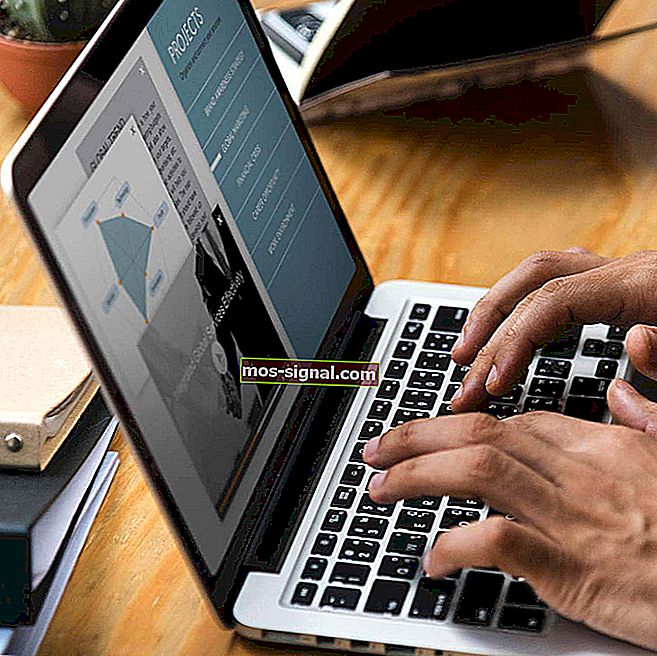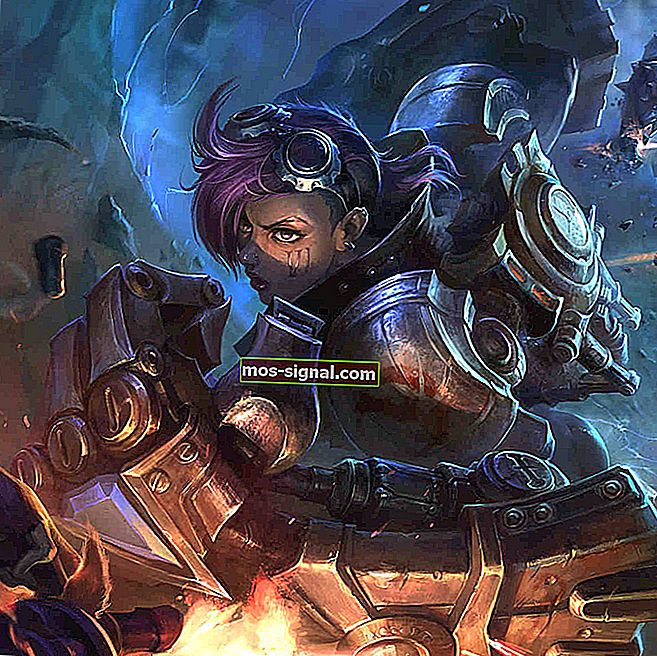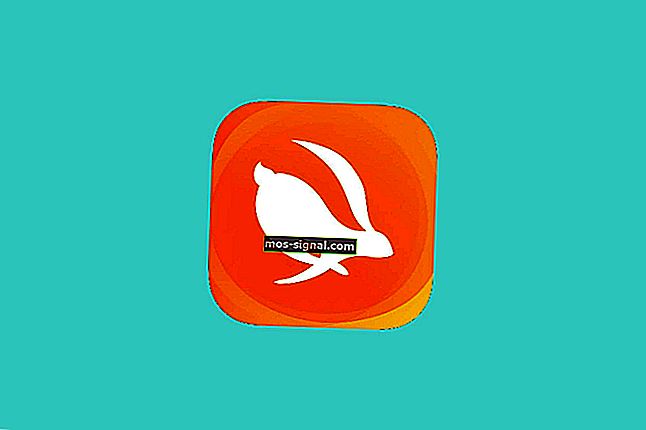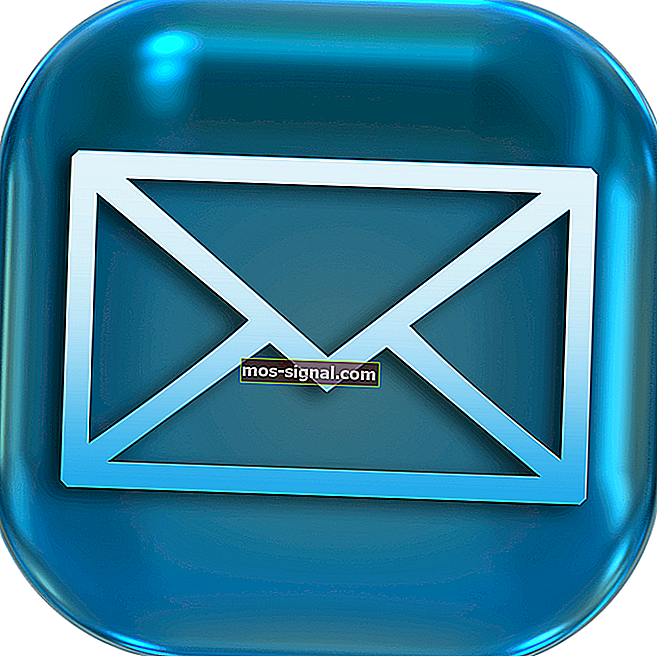Google Chrome не зберігає паролі? Ось як це виправити
- Google Chrome дозволяє зберегти ім’я користувача та пароль для певного веб-сайту.
- Але для деяких користувачів це не збереже паролі взагалі. Ось як виправити цю прикру проблему.
- Якщо Chrome вам важко? Подумайте про перехід до більш спрощеної альтернативи для перегляду веб-сторінок, як Opera.
- Ще не готові відмовитись від свого старого друга? Це теж добре! Отримайте всі необхідні поради у нашому центрі Chrome.

Зберігати свої паролі чудово, якщо ви хочете швидко ввійти, але багато користувачів повідомили, що Google Chrome взагалі не зберігатиме паролі.
Це може бути великою проблемою. У сьогоднішній статті ми покажемо вам, як виправити цю неприємну проблему.
Збереження паролів - це найшвидший спосіб входу на веб-сайт, але багато користувачів Chrome повідомляли про проблеми з паролями. Щодо питань збереження пароля, ось деякі проблеми, про які повідомляли користувачі:
- Chrome просить зберегти пароль, але ні - іноді ця проблема може виникнути, якщо ваш обліковий запис користувача пошкоджено. Щоб вирішити проблему, просто створіть новий обліковий запис користувача, і проблема повинна бути вирішена.
- Chrome не пам’ятає пароль для сайту - на думку користувачів, ця проблема може виникнути, якщо функцію збереження пароля вимкнено. Щоб вирішити проблему, перевірте налаштування та переконайтеся, що ввімкнено збереження пароля.
- Google Chrome не запропонує зберегти пароль, попросити зберегти пароль, зберегти мої паролі більше, дозвольте мені зберігати паролі - це різні проблеми, які можуть виникати в Chrome, але більшість із них ви повинні вирішити за допомогою наших рішень.
Що робити, якщо Google Chrome не зберігає паролі?
- Спробуйте інший браузер
- Спробуйте менеджер паролів
- Створіть новий обліковий запис користувача
- Переконайтеся, що Google Chrome має право зберігати паролі
- Вийдіть зі свого облікового запису Google і ввійдіть знову
- Скиньте Google Chrome за замовчуванням
- Вимкніть проблемні розширення
- Оновіть Chrome до останньої версії
- Перевстановіть Chrome
1. Спробуйте інший браузер

Ми завжди рекомендуватимемо кращі варіанти, коли вони будуть доступні. Коли ми говоримо про веб-браузери, ми є великими шанувальниками браузера Opera .
Заснований на Chromium, він пропонує користувачам широкий спектр можливостей для налаштувань, а також чудові безкоштовні функції, такі як:
- безкоштовний необмежений VPN
- вбудований блокувальник реклами
- Facebook Messenger, WhatsApp, Instagram та Telegram інтегровані в бічну панель
- Спливаючі відео та робочі області
Коли ви переходите з Chrome, відбувається імпорт, який переміщує всі ваші закладки та налаштування. Ви також можете імпортувати паролі, які вже збережено в Chrome.
Переконайтеся, що у вас увімкнено спеціальний прапор опера: // flags / # PasswordImport .

Опера
Повністю перейти з Chrome. Скористайтеся робочою функцією збереження пароля та великою швидкістю роботи з Opera. Безкоштовний веб-сайт2. Спробуйте менеджер паролів

Менеджери паролів - це корисні інструменти, оскільки вони дозволяють автоматично генерувати надійні та важко вгадувані паролі. Якщо Google Chrome не зможе зберегти паролі, можливо, пора розглянути менеджер паролів.
Менеджери паролів мають форму автономних програм, але багато з них доступні як розширення для Chrome, і вони забезпечують безперебійну інтеграцію з Chrome
Це також найкраща практика - не зберігати паролі прямо у своєму браузері. Набагато безпечнішою альтернативою є менеджер паролів, такий як Dashlane, оскільки вміст захищений, як правило, зашифрований за допомогою більш потужних алгоритмів.
Орієнтовані на конфіденційність із патентами на підтвердження своїх заяв, люди, які стоять за Dashlane, зробили дуже гарну роботу.
Чистий дизайн дуже привітний, а функції чудові:
- необмежена кількість паролів
- зберігати адреси, кредитні картки та інші дані
- автозаповнення форм входу та форм замовлення
- попередження безпеки

Дашлейн
Не зберігайте паролі у своєму браузері. Скористайтеся цим дуже хорошим, красивим менеджером паролів для підвищення безпеки. Безкоштовний веб-сайт3. Створіть новий обліковий запис користувача
- Відкрийте програму Налаштування та перейдіть до розділу Облікові записи . Щоб швидко відкрити програму Налаштування , ви можете просто скористатися комбінацією клавіш Windows + I.

- Виберіть Сім'я та інші люди в меню ліворуч. На правій панелі натисніть Додати когось іншого на цю кнопку ПК .

- Виберіть Я не маю даних для входу цієї людини .

- Тепер виберіть Додати користувача без облікового запису Microsoft .

- Встановіть ім’я користувача та пароль для нового облікового запису та натисніть Далі .

Тепер у вас буде готовий новий обліковий запис користувача. Майте на увазі, що ваш новий обліковий запис не має адміністративних привілеїв, але ми можемо легко це виправити, виконавши такі дії:
- Перейдіть до програми Налаштування > Облікові записи> Сім'я та інші люди .
- Тепер знайдіть ваш щойно створений обліковий запис, виберіть його та натисніть кнопку Змінити тип облікового запису .

- Встановіть Тип облікового запису на Адміністратор і натисніть кнопку ОК .

Після цього у вас буде готовий новий адміністративний обліковий запис. Тепер просто перейдіть на новий рахунок і перевірте, чи проблема все ще існує.
Якщо проблема не з’являється, вам слід перенести особисті файли в новий обліковий запис і почати використовувати його замість свого старого.
4. Переконайтеся, що Google Chrome має право зберігати паролі
- Клацніть на піктограму Меню у верхньому правому куті та виберіть у меню Налаштування .

- Коли відкриється вікно Налаштування , натисніть Паролі в розділі Люди .

- Переконайтеся, що функція Пропозиція збереження паролів увімкнена.

Увімкнувши цю функцію, Google Chrome повинен автоматично попросити вас зберегти паролі, і проблема повинна бути вирішена.
5. Вийдіть зі свого облікового запису Google і ввійдіть знову
- Клацніть піктограму Меню та виберіть Налаштування .
- Тепер натисніть кнопку Вийти поруч із вашим іменем користувача.

- Зачекайте пару хвилин, а потім спробуйте ввійти знову.
Це просте рішення, і воно може працювати не завжди, але все ж варто перевірити.
Поширені запитання: Дізнайтеся більше про Google Chrome
- Як знайти свій пароль Gmail у Chrome?
Введіть chrome: // settings / passwords в адресний рядок і перейдіть до Saved Passwords . Якщо вам потрібно змінити пароль у Google Chrome, ось як це зробити.
- Чи є пароль облікового запису Google таким самим, як пароль Gmail?
Так, пароль вашого облікового запису Google однаковий для всіх служб Google, включаючи Gmail. Якщо вам не вдається додати обліковий запис Google, ознайомтеся з цими простими кроками.
- Яка різниця між обліковим записом Google та обліковим записом Gmail?
Ваш обліковий запис Google дозволяє вам отримати доступ до всіх служб Google. Gmail - це просто поштовий клієнт. Якщо ви не отримуєте електронних листів у своєму обліковому записі Gmail, перегляньте ці короткі виправлення.
Примітка редактора : Ця стаття продовжується на наступній сторінці.